![]() 如果在“高级”偏好设置面板中选择了“环绕声”,则“双声道立体声声相”旋钮可用。
如果在“高级”偏好设置面板中选择了“环绕声”,则“双声道立体声声相”旋钮可用。
通过将通道条的声相处理模式设定为“双声道立体声”,您可以使用双声道立体声声相旋钮将信号放置在声相圆盘上。使用双声道立体声声相旋钮产生的信号最适用于耳机播放。然而,您可以使用 Binaural Post-Processing 插件来处理双声道立体声输出,此插件可让您通过扬声器播放双声道立体声声相效果。
您可以将通道条的声相处理模式设定为“双声道立体声”,如选择通道条声相处理模式中所述。
您可以使用双声道立体声声相旋钮将声相圆放置在声相圆盘上,以直接控制通道条上的声相效果。您也可以在双声道立体声窗口中访问双声道立体声声相圆,甚至是双声道立体声声相参数。该窗口的主要元素如下:
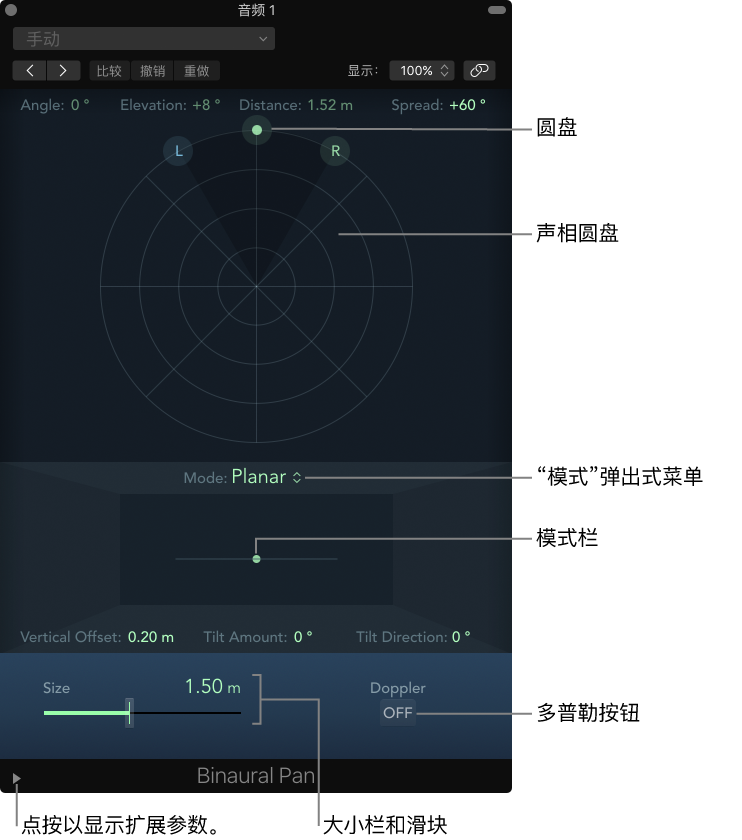
- 角度、提升、距离:在对圆位置进行更改时,这些信息栏会自动调整。
- 展开:在对圆位置进行更改时,此信息栏会自动调整。您也可以通过拖移其数值来直接操作它。(在此处所做的更改还会影响左右圆盘的位置。)
- 声相圆盘:用于使用圆点在立体声声像中定位信号的区域。
- 圆盘:用于定位声相圆盘(声相和方向)上的信号。
- “模式”弹出式菜单:确定声相圆盘的虚拟形状,可以是平面的,也可以是球面的。
- “模式”图像:代表声相圆盘中音频信号的结果位置。在“平面”模式中,您可以点按绿色圆点并拖移指针来调整垂直偏移、倾角量和倾角方向。
- 垂直偏移、倾角量和倾角方向:只有在选择了“平面”模式时才会出现信息栏。当对“模式”图像进行更改时,它们会自动调整。
- “多普勒”按钮:打开或关闭多普勒效应。它是一种信号音高变化,与信号源相对移动的人可以感知这种变化。
- “大小”栏和滑块:确定圆盘或球面的大小(用圆盘的半径表示)。
- 扩展参数:点按显示三角形,以显示耳机播放以及“平面”模式的附加参数。
调整通道条的“双声道立体声声相”旋钮
您可以使用通道条的“双声道立体声”旋钮来对双声道立体声声相场进行基本调整。
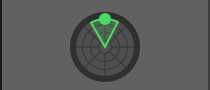
- 拖移声相圆盘上的中央圆来调整信号的位置。
- 按住 Option 键点按声相圆盘来将中央圆重置到中前位置,并将展开重置到 90˚。
- 拖移声相处理场中的展开以调整其声相位置。
打开“双声道立体声声相器”窗口
- 按住 Command 键点按通道条的“双声道立体声”旋钮,然后从弹出式菜单中选取“双声道立体声”。
“双声道立体声声相”控制会代替“声相”旋钮。
- 连按“双声道立体声声相”控制以打开双声道立体声声相器。
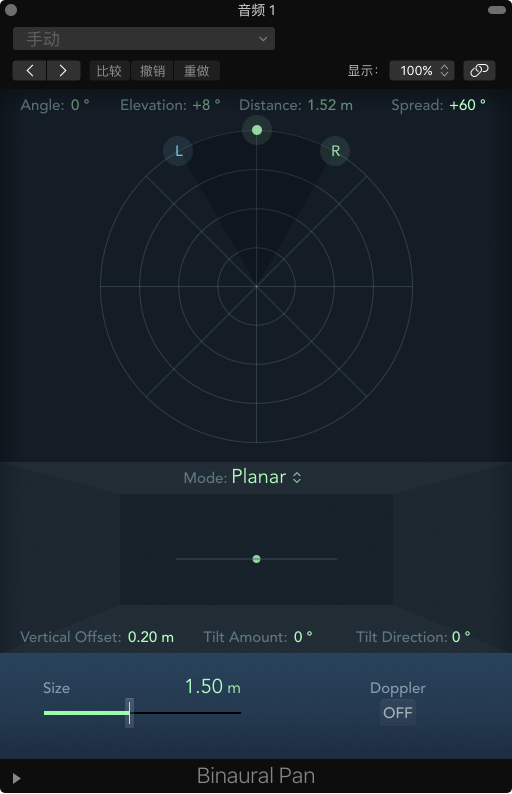
控制双声道立体声声相位置
- 拖移左圆或右圆(声相圆),以使立体声声像更宽或更窄。
圆点也在第二个轴上相对于第三个圆点上下移动。
- 拖移第三个圆(方向圆),以确定前进和后退方向。
当您调整方向圆时,这两个声相圆也会相应地移动。“角度”、“提升”、“距离”和“展开”值也会更改。
- 选择声相圆盘的模式(虚拟形状)。
- 如果设为“平面”,则声相结果显示在一个平坦的圆盘上。
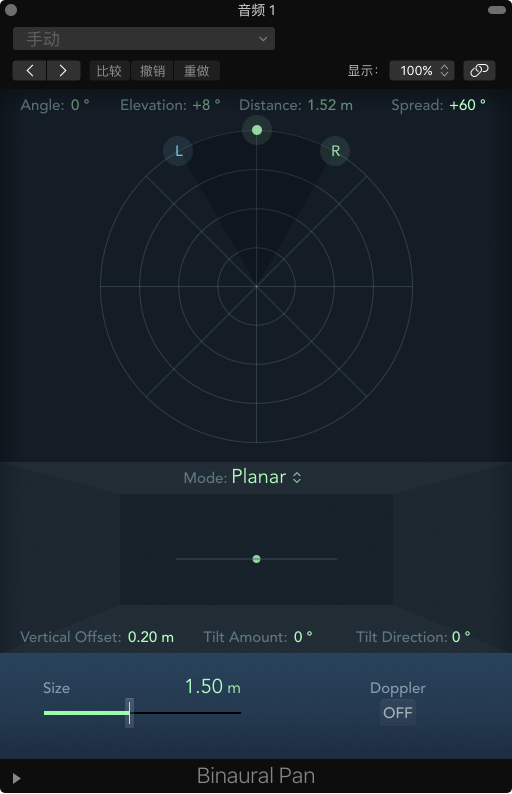
- 如果设定为“球面”,结果则放置在虚拟球面上。如果有用,将球面假想为一个虚拟的人头。把方向圆盘放置在圆盘的上半部分时,声音位于听者的前方。方向圆盘向圆盘的下半部分移动时,声音上升,越过您的头部并消失在听者的身后。
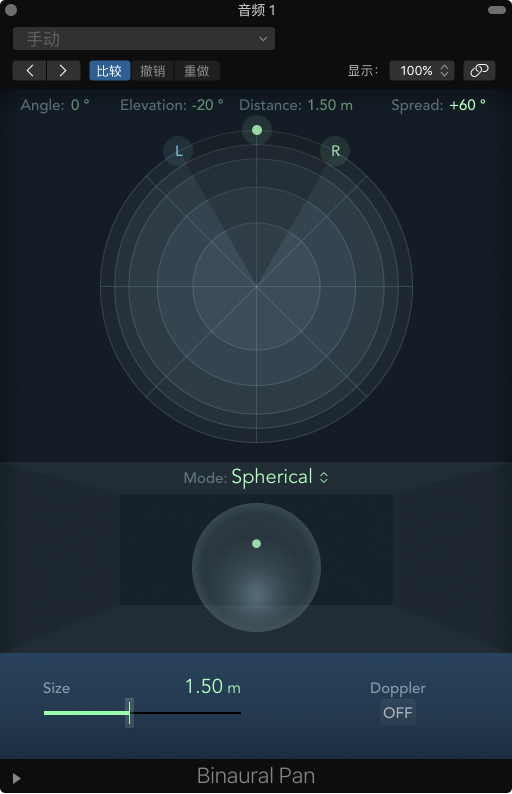
- 如果设为“平面”,则声相结果显示在一个平坦的圆盘上。
- 请执行以下一项操作来设定圆盘或球面的大小:
- 拖移“大小”滑块。
- 连按“大小”栏,然后输入新值。
- 按住 Option 键并点按“大小”栏,以将其还原至默认值(1.5 米)。
- 点按“多普勒”按钮以打开或关闭多普勒效应。
- 在“扩展参数”区域选择“扩散-声场补偿”复选框,以通过应用扩散声场补偿来确保耳机播放声音为中性。
【注】在多个通道条上使用多个双声道立体声声相器时,请关闭此选项,并将双声道立体声声相器的输出发送到辅助通道条,您可在该通道条中插入 Binaural Post-Processing 插件。Binaural Post-Processing 插件允许您将散射场补偿同时应用到所有双声道立体声声相器输出,从而节省 CPU 功率。
- 如果在“平面”模式下,请拖移“模式”图像来控制圆盘的垂直偏移和倾角。
